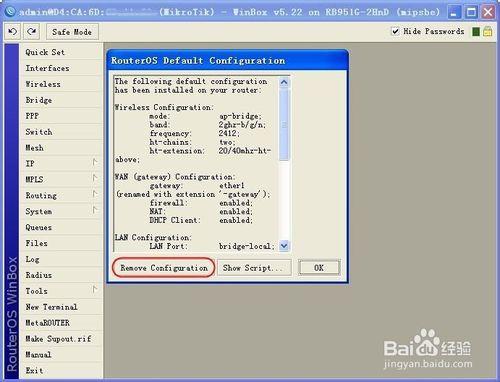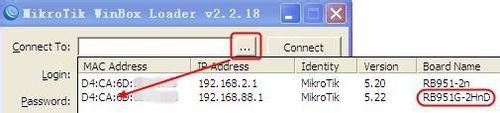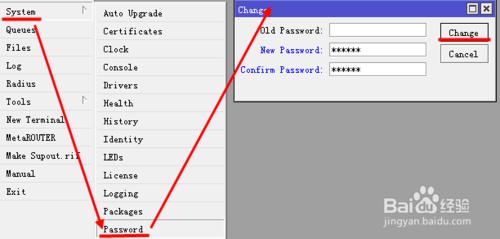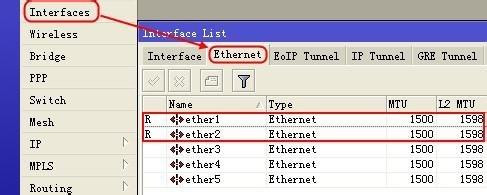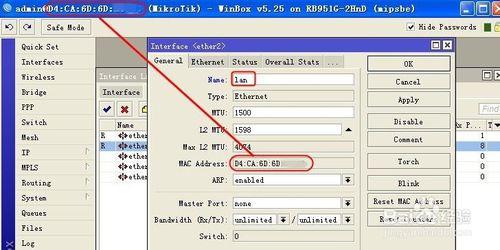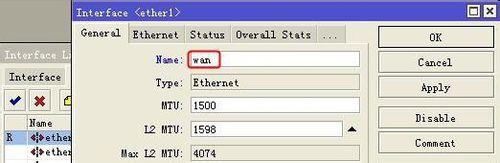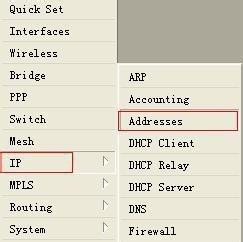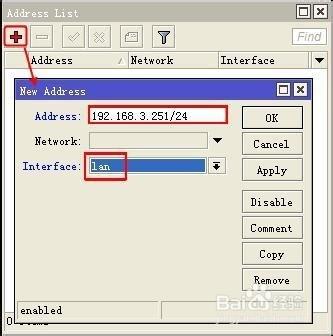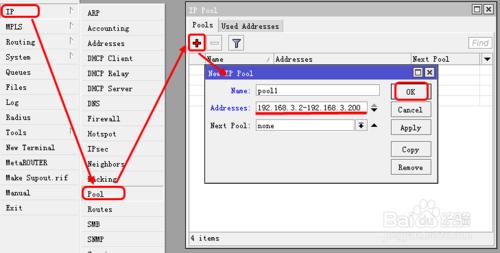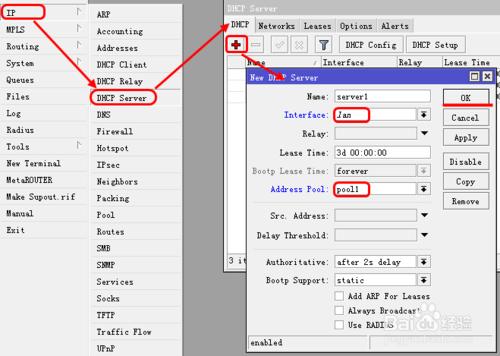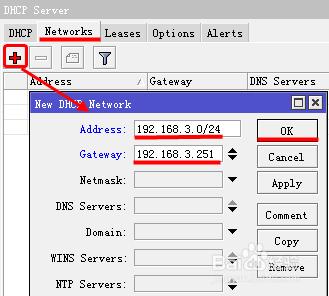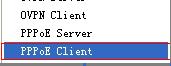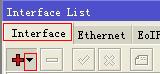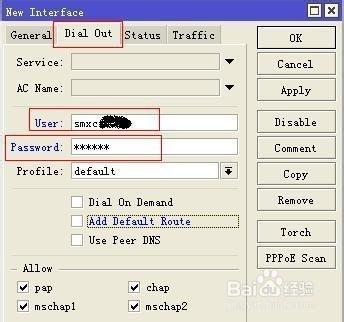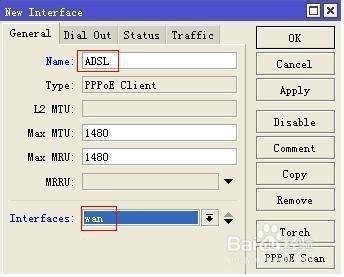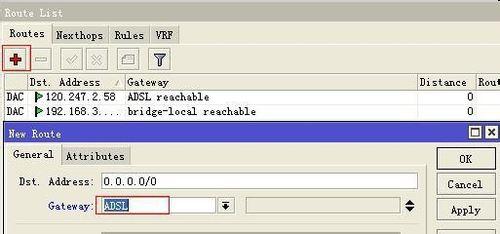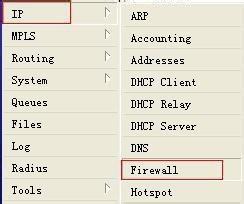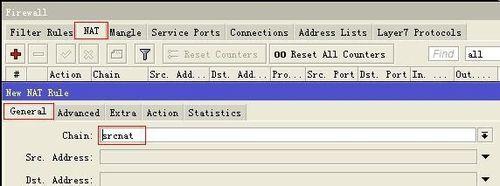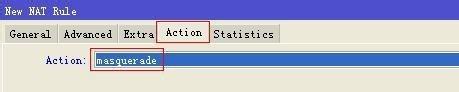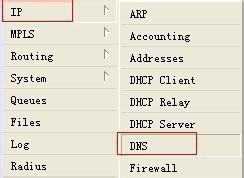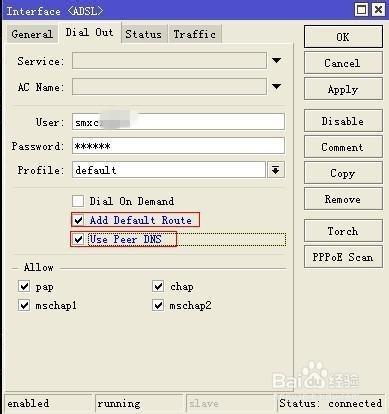mikrotik ros軟路由家用級PPPOE撥號上網,很多小白購買了ros路由器,看到全英文介面都會頭暈,此教程,一步步的教您。
工具/原料
winbox客戶端,下載地址:
方法/步驟
連線方式:
執行下載的winbox,在彈出的視窗單擊,搜尋到裝置後單擊MAC地址或者IP地址,點選connect登陸裝置(預設login為admin,password為空),
這裡我們採用MAC地址登入的方式,登入後移除路由器預設設定,
移除後如發生路由器自動斷開,重新登入就可以了。
修改登入密碼
RB路由器預設登入賬號為admin,密碼為空,強烈建議修改登入密碼保證安全:
選擇Interface,切換到Ethernet標籤,找到狀態是R(run)的兩個埠。
給網口修改名稱方便識別
比如我們雙擊ether2埠,我們發現ether2網絡卡MAC地址和winbox標題欄顯示的MAC地址一致,說明這是連線PC的埠,我們給它改名為lan, 那麼剩下的另外一個ether1就是外網了,我們命名為wan
配置內網
我們在內網搭建一個DHCP Server,方便內網pc自動獲取IP上網。
比如這裡我們內網使用192.168.3.0/24,內網閘道器設定為192.168.3.251:
建立pool
我們建立一個pool範圍為192.168.3.2 ~ 192.168.3.200,讓內網使用者自動獲取一個此範圍內的IP。
建立DHCP Server以及網路,按照這些設定好之後,接在lan口的pc即可自動獲取到pool1內的IP地址。
配置外網
pppoe撥號接入方式,在Interface選項,
點選倒三角,選擇PPPoE Client:
這裡我們給建立的撥號命名為ADSL(自己命名),埠選外網口,
切到Dial Out標籤,輸入寬頻賬號密碼,點選OK,看到狀態那裡顯示R(run),表示已經連線成功撥上號了,但是還不能上網。
新增路由表:
IP —>Routes,新建一條路由,gateway選擇前面建立的ADSL
偽裝
IP —> firewall,
1.切換到NAT標籤,chain選擇源地址轉換srcnat
2.切換到Action標籤,選擇masquerade
新增DNS
IP —>DNS
輸入ISP提供的DNS地址,點選那個倒三角,輸入備用DNS,勾上Allow Remote Requests: 允許遠端請求。如果不知道DNS,可以使用剛剛設定的閘道器地址:192.168.3.251
這樣,基本的必要設定就都完成了,我們在PC上啟動瀏覽器,看能否開啟,中國路由商城 www.router.com.cn
注意:覺得新增路由和DNS麻煩的話,在建立PPPoE Client的時候,勾選Add Default Route和Use Peer DNS即可